Script Windows Update
285 668
Manter o Windows atualizado é crucial para a segurança, desempenho e compatibilidade do seu computador. Embora o Windows Update seja a forma mais comum de realizar esse processo, existem métodos alternativos, como o uso do CMD (Prompt de Comando) e do PowerShell, que podem ser muito úteis em diversas situações.
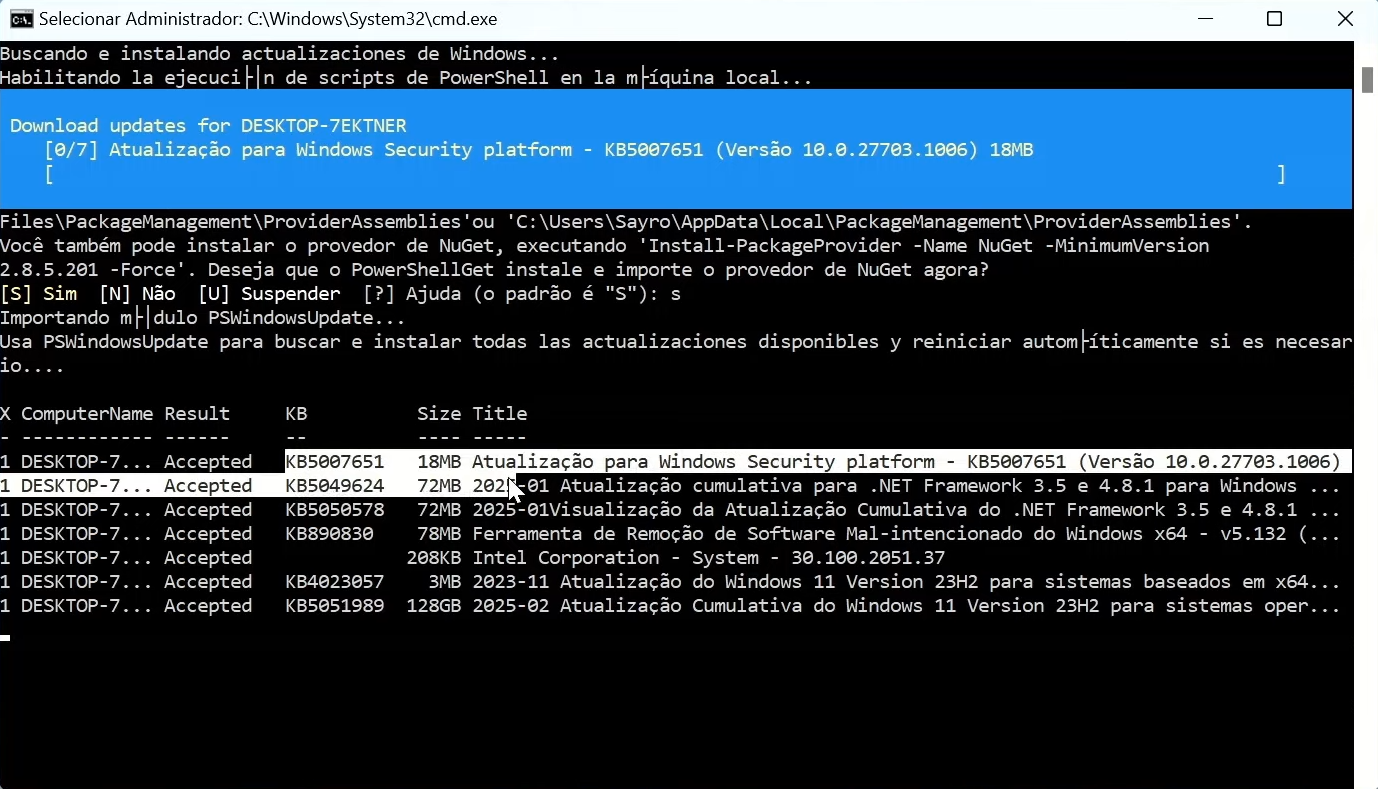
Neste artigo, vamos explorar as vantagens de realizar updates através dessas ferramentas, como utilizá-las e os comandos necessários para manter seu sistema sempre atualizado.
Por que usar CMD e PowerShell para atualizar o Windows?
- Flexibilidade: O CMD e o PowerShell oferecem maior controle sobre o processo de atualização, permitindo escolher quais updates instalar e quando.
- Solução de problemas: Em casos de erros ou falhas no Windows Update, esses métodos podem ser a solução para instalar as atualizações pendentes.
- Compatibilidade: Com a crescente exigência de hardware para o Windows 11, o CMD e o PowerShell podem ser uma alternativa para garantir que PCs não suportados continuem recebendo atualizações, mesmo que a Microsoft bloqueie essa possibilidade no futuro.
- Velocidade: Em alguns casos, atualizar pelo CMD ou PowerShell pode ser mais rápido do que o método tradicional.
Dicas importantes
- Execute os comandos com atenção: Certifique-se de digitar os comandos corretamente para evitar erros.
- Reinicie o computador: Após a conclusão do processo de atualização, reinicie o computador para que as alterações sejam aplicadas.
- Verifique as atualizações: Após reiniciar, verifique se todas as atualizações foram instaladas corretamente.
Script pronto
Baixe o script, execute como administrador, selecione S e pressione Enter. Agora é só aguardar. Após ele finalizar seu PC receberá um aviso que será reiniciado. Depois que o sistema voltar, veja se existe mais updates, repita o processo.
O que os comandos do script faz?
- PowerShell:
- Abra o PowerShell como administrador.
- Execute os seguintes comandos, um de cada vez:
Set-ExecutionPolicy Unrestricted -Scope CurrentUser
Install-Module PSWindowsUpdate -Force
Add-WUServiceManager -MicrosoftUpdate
Install-WindowsUpdate -MicrosoftUpdate -AcceptAll -AutoReboot
Explicação dos comandos:
Set-ExecutionPolicy Unrestricted -Scope CurrentUser: Permite a execução de scripts não assinados no PowerShell.Install-Module PSWindowsUpdate -Force: Instala o módulo PSWindowsUpdate, que permite gerenciar as atualizações do Windows.Add-WUServiceManager -MicrosoftUpdate: Adiciona o serviço do Microsoft Update para gerenciar as atualizações.Install-WindowsUpdate -MicrosoftUpdate -AcceptAll -AutoReboot: Instala todas as atualizações disponíveis do Microsoft Update e reinicia o computador automaticamente após a conclusão.
Conclusão
Atualizar o Windows pelo CMD ou PowerShell pode ser uma alternativa interessante para manter seu PC sempre em dia, solucionar problemas de atualização e garantir o recebimento de updates mesmo em PC não suportados.
Os mais baixados
WinPE
Já pensou em instalar um sistema Windows e ao mesmo tempo fazer manutenção de qualquer computador como por exemplo; remover […]
Saiba MaisRufus
O Rufus é um pequeno programa que cria drives USB bootaveis, que podem ser usados para instalar ou executar o […]
Saiba MaisWindows 10
O Windows 10 é um sistema operacional desenvolvido pela Microsoft e é uma das versões mais recentes do Windows. Ele […]
Saiba MaisDism++
Conheça o dism ++ esse conjunto de scripts baseado na interface de serviço e componentes (CBS), também pode ser considerado […]
Saiba Mais
















Comentários 0